유용한 윈도우 필수 기능 1(파일 탐색기 탭 기능 활성화)
안녕하세요. 양팍입니다.
컴퓨터를 사용할 때 파일 탐색기 많이들 사용하시죠?? 저도 정말 많이 사용합니다.
하지만 파일 탐색기를 사용하다 보면 간혹 아니, 자주 불편하다고 생각해 본 적이 있습니다.
단순히 어느 폴더 한 곳을 들어가려 할 때에는 문제가 되지 않지만, 자료를 찾으러 이곳저곳 돌아다닐 때, 또는
파일을 복붙(복사 붙여 넣기) 할 때 등 한 곳에서만 움직이는 게 아니라 이 폴더 저 폴더 돌아다닐 때에는
불편함 감이 없지 않아 있습니다. 그래서 창을 하나만 켜고 하는 게 아니라 여러 폴더를 동시에 켜고
돌아다니는데 그것 마저도 좀 짜증이 나죠.

이런 불편한 문제들을 이제 한 번에 해결할 수 있도록 알려드리려 합니다.
어떻게 해결하느냐.....
쉽게 말해서 인터넷을 사용할 때 탭을 이용해서 창 하나로 여러 군데 돌아다닐 수 있는 방법대로 파일 탐색기에 그대로 적용하는 방법입니다.

그럼 한 번 알아보겠습니다.
유용한 윈도우 필수 기능 1(파일 탐색기 탭 기능 활성화)
QTTabBar - QuizoApps
Click here to edit contents of this page. Click here to toggle editing of individual sections of the page (if possible). Watch headings for an "edit" link when available. Append content without editing the whole page source. Check out how this page has evo
qttabbar.wikidot.com
qttabbar 사이트에 들어가셔서 파일을 다운로드하셔야 하는데 위에 링크 걸어 두었습니다.

이 화면이 뜨는데 맨 위에 있는 링크를 클릭하시면 압축 파일이 다운로드가 됩니다.
압축을 푸셔서 프로그램을 설치하시면 됩니다.

설치가 다 끝나셨다면 윈도우 탐색기를 여시고 [보기] - [옵션] - [QTTabBar 선택] 하시면 빨간 화살표처럼 탭 기능이 열립니다. (탭이 절반 잘려서 나오면 윈도우 탐색기를 껐다가 다시 켜시면 정상적으로 보입니다.)

열고 싶은 폴더가 있으시면 해당 폴더에 마우스 포인터를 올리시고 마우스 휠 버튼을 누르면 탭이 열립니다.

사진처럼 바탕화면, 카카오 뷰 탭이 열린 상태입니다.
반대로 폴더를 새창으로 열고 싶을 때는 폴더를 드래그한 후 빈 공간에 버튼을 놓으시면 새창이 열리고,
폴더를 끌어서 탭 위에 올리시면 다시 탭이 활성화됩니다.
그리고 윈도우 탐색기 빈 공간에 마우스 더블클릭하시면 뒤로 가기 기능과 마우스 포인트를 파일에 갖다 대면 미리 보기 기능도 있습니다.
때에 따라서 뒤로 가기 기능이나 미리 보기 기능이 불편하신 분들도 계실 텐데요.
그래서 탭 기능만 사용하실 분들을 위해서 다른 방법을 알려드리겠습니다.(알려드리기 앞서 한글 패치를 하는 방법을 먼저 알려드리겠습니다.)

우선 윈도우 탐색기 탭 위치에서 마우스 오른쪽 버튼을 클릭하고 QTTabBar Options에 들어갑니다.

[General] - [Download language file] 클릭합니다.

한국어 최신 버전을 더블클릭하여 찾기 쉽게 바탕화면에 다운 받습니다.(상단에 최신 날짜를 받으시면 됩니다.)

점 세 개를 클릭하고 받은 파일을 넣은 다음 OK를 클릭합니다.

위의 사진처럼 한글 패치가 완료되었습니다.
[이벤트] - [여백 더블클릭] - [없음] 순차적으로 하시고 확인을 클릭합니다.
이제는 더블클릭했을 때 뒤로 가기 기능이 실행되지 않습니다.
다시 뒤로 가기 기능을 켜고 싶으시다면 여백 더블클릭에서 한 단계 위로 이동을 선택하시면 됩니다.

위 사진은 파일을 갖다 댔을 때 미리 보기 기능이 켜진 상태입니다. 이 기능을 끄는 방법을 알려드리겠습니다.
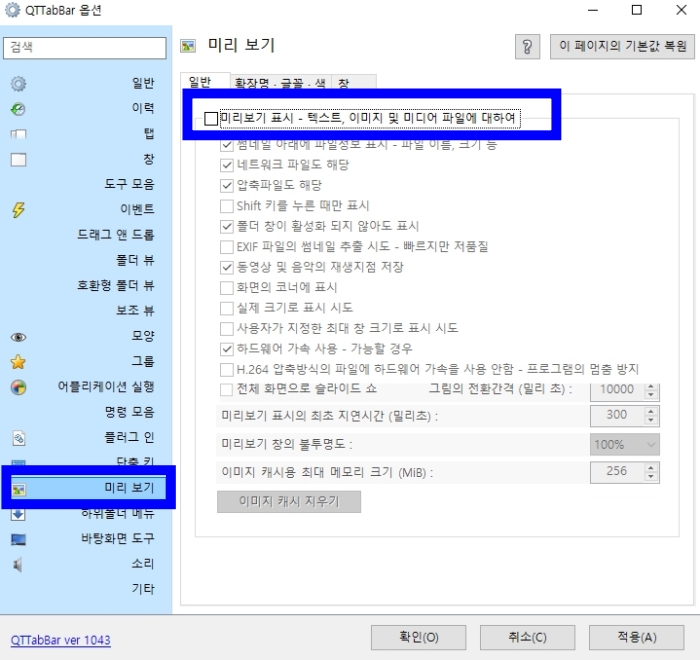
[미리 보기] - [미리 보기 표시] - 체크 해제하시면 미리 보기 기능도 비활성화됩니다.
이렇게 해서 대부분의 기능은 끄고 탭 기능만 활성화하였습니다.
QTTabBar 기능은 지금 알려드린 기능 말고도 다른 여러 가지 유용한 기능들이 있습니다. 한 번씩 쭉 훑어보고 필요한 기능이 있으면 활성화하여 사용하시면 됩니다.
이렇게 유용한 윈도우 필수 기능에 대해 알아봤는데요. 다음에도 더 좋은 정보를 가지고 찾아뵙도록 하겠습니다.
그럼 좋은 하루 보내시길 바라며 이만 줄이겠습니다.
'정보 공유' 카테고리의 다른 글
| 코로나 생활 지원금 신청 온라인으로 하세요 (0) | 2022.05.29 |
|---|---|
| 스팸 전화 차단 방법 (아주 간단합니다.) (0) | 2022.05.24 |
| 스마트폰 스팸 문자(스팸 전화) 차단 하는 초 간단 방법(1분 미만) (0) | 2022.05.18 |
| 굿리치 어플로 내 보험 한번에 조회하기, 내 모든 보험료 확인하기 (0) | 2021.11.17 |
| 우리카드 코로나 정부지원금 신청 방법(1분컷) (0) | 2021.11.15 |




댓글